要先安装 nvm ,之前总结了Mac系统如何安装 nvm 的文章
Mac 安装 nvm![]() https://blog.csdn.net/lionet0307/article/details/134080035
https://blog.csdn.net/lionet0307/article/details/134080035
Windows 系统的,可以按下面的文章进行安装配置,再进行使用。
windows系统安装 nvm![]() https://blog.csdn.net/qq_34368653/article/details/132896544
https://blog.csdn.net/qq_34368653/article/details/132896544
确认安装
控制台输入 nvm 检查是否安装成功
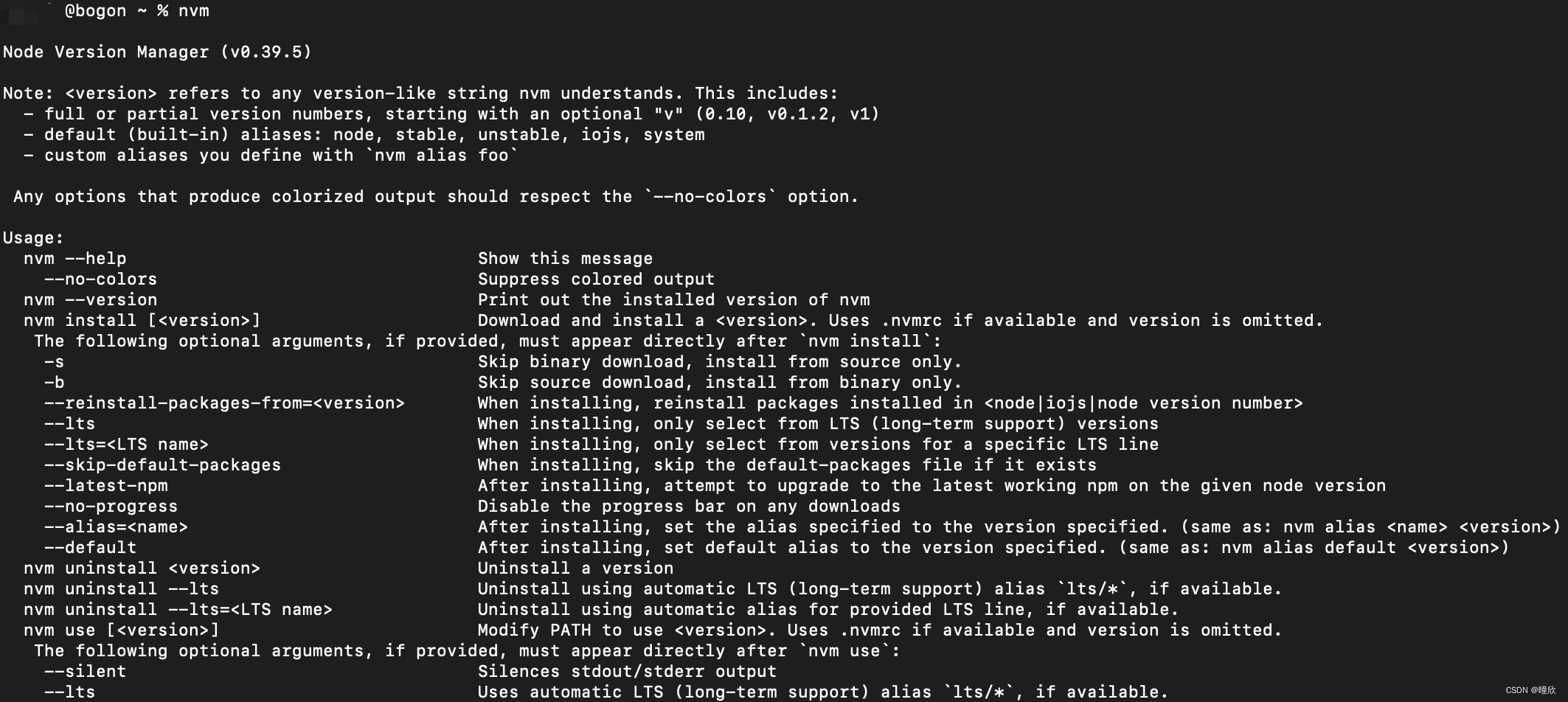
输入nvm -v 查看版本号
lionet@bogon ~ % nvm -v
0.39.5安装 nodejs 版本
使用 nvm install <版本号> 命令安装指定版本的 nodejs。
nvm install v14.18.2这里我先安装了 v14.18.2 ,再安装了v18.16.1 两个版本。
安装成功后在 nvm 安装目录下出现了两个版本命名的文件夹使用 nvm list 命令查看已安装 nodejs 的列表
lionet@bogon ~ % nvm list
v14.18.2
v18.16.1使用 / 切换 node
使用和切换版本都是用 nvm use <版本号> 命令进行操作的
nvm use v18.16.1查看 node 版本
使用nvm ls 查看所有安装的node版本,版本号前面带有标记符号的表示当前使用的nodejs版本
lionet@bogon ~ % nvm ls
v14.18.2
-> v18.16.1常用命令汇总
nvm off // 禁用node.js版本管理(不卸载任何东西)
nvm on // 启用node.js版本管理
nvm install // 安装node.js的命名 version是版本号 例如:nvm install 8.12.0
nvm uninstall // 卸载node.js是的命令,卸载指定版本的nodejs,当安装失败时卸载使用
nvm ls // 显示所有安装的node.js版本
nvm list available // 显示可以安装的所有node.js的版本
nvm use // 切换到使用指定的nodejs版本
nvm v // 显示nvm版本
nvm install stable // 安装最新稳定版
如果觉得此文章不错或对你有所帮助,期待你的点赞支持💫!❤️ni!





















 87
87











 被折叠的 条评论
为什么被折叠?
被折叠的 条评论
为什么被折叠?








